Konfigurieren von ExpressRoute Global Reach über das Azure-Portal
Dieser Artikel unterstützt Sie bei der Konfiguration von ExpressRoute Global Reach mit dem Azure-Portal. Weitere Informationen finden Sie unter ExpressRoute Global Reach (Vorschau).
Voraussetzungen
Vergewissern Sie sich, dass folgende Kriterien erfüllt sind, bevor Sie mit der Konfiguration beginnen:
- Sie sind mit den Workflows zur Bereitstellung von ExpressRoute-Leitungen vertraut.
- Ihre ExpressRoute-Leitungen weisen den Status „Bereitgestellt“ auf.
- Für Ihre ExpressRoute-Leitungen ist privates Azure-Peering konfiguriert.
- Wenn Sie PowerShell lokal ausführen möchten, stellen Sie sicher, dass die neueste Version von Azure PowerShell auf Ihrem Computer installiert ist.
Identifizieren von Leitungen
Navigieren Sie in einem Browser zum Azure-Portal , und melden Sie sich mit Ihrem Azure-Konto an.
Identifizieren Sie die ExpressRoute-Leitungen, die Sie verwenden möchten. Sie können ExpressRoute Global Reach zwischen dem privaten Peering von zwei beliebigen ExpressRoute-Leitungen aktivieren, solange sich diese in den unterstützten Ländern/Regionen befinden. Die Leitungen müssen an verschiedenen Peeringstandorten erstellt worden sein.
- Wenn beide Leitungen Ihrem Abonnement zugewiesen sind, können Sie eine der beiden Leitungen auswählen, um die Konfiguration in den folgenden Abschnitten auszuführen.
- Wenn sich die beiden Leitungen in unterschiedlichen Azure-Abonnements befinden, benötigen Sie die Autorisierung eines der Azure-Abonnements. Den Autorisierungsschlüssel übergeben Sie, wenn Sie den Konfigurationsbefehl im anderen Azure-Abonnement ausführen.
Hinweis
ExpressRoute Global Reach-Konfigurationen können nur in der konfigurierten Verbindung angezeigt werden.
Herstellen von Konnektivität
Aktivieren Sie die Konnektivität zwischen Ihren lokalen Netzwerken. Es gibt getrennte Anweisungen für Leitungen, die sich im gleichen Azure-Abonnement befinden, und für Leitungen in unterschiedlichen Abonnements.
ExpressRoute-Leitungen im gleichen Azure-Abonnement
Wählen Sie auf der Registerkarte Übersicht Ihrer ExpressRoute-Leitung die Option Global Reach hinzufügen aus, um die Konfigurationsseite Global Reach hinzufügen zu öffnen.
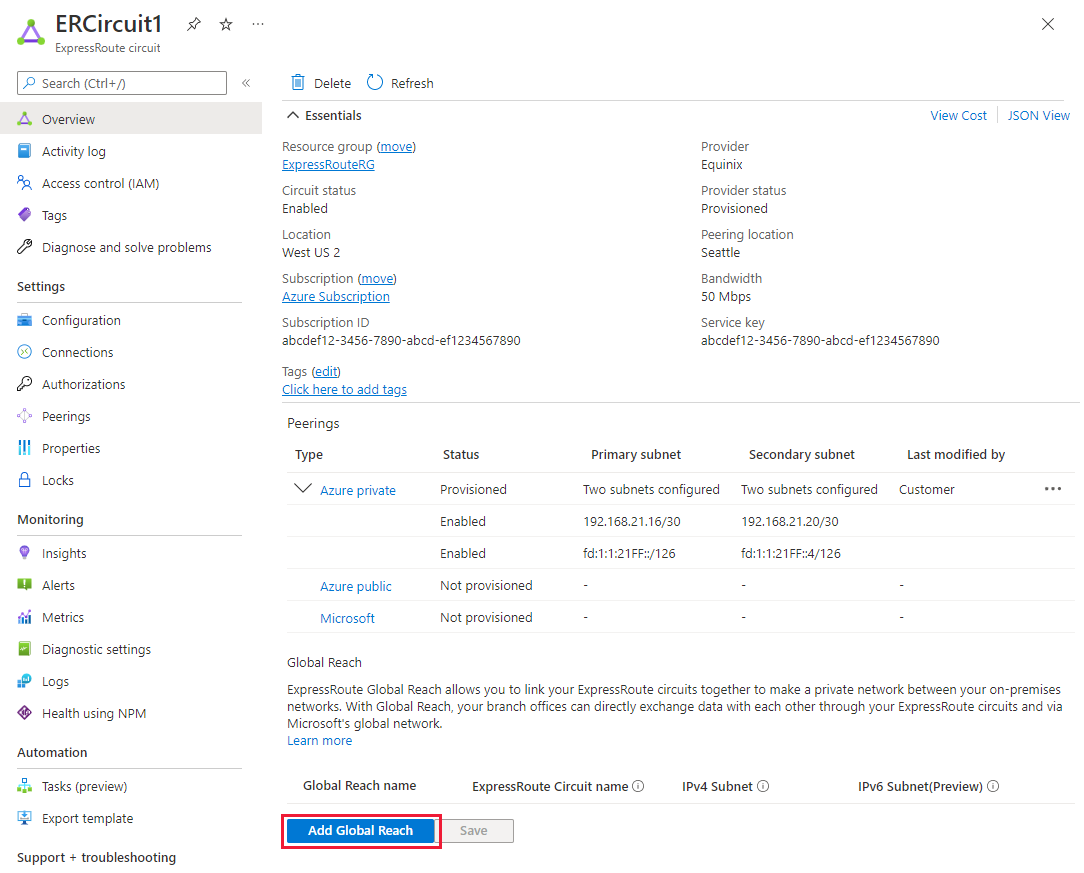
Geben Sie auf der Konfigurationsseite Global Reach hinzufügen einen Namen für diese Konfiguration an. Wählen Sie die ExpressRoute-Leitung aus, mit der Sie diese Leitung verbinden möchten, und geben Sie als Global Reach-IPv4-Subnetz den Wert /29 IPv4 ein. Wir verwenden IP-Adressen in diesem Subnetz, um eine Verbindung zwischen den beiden ExpressRoute-Leitungen herzustellen. Die Adressen in diesem Subnetz dürfen nicht in Ihren virtuellen Azure-Netzwerken, Subnetzen des privaten Peerings oder in Ihrem lokalen Netzwerk verwendet werden. Wählen Sie Hinzufügen aus, um die Leitung der Konfiguration für das private Peering hinzuzufügen.
Hinweis
Wenn Sie IPv6-Unterstützung für ExpressRoute Global Reach aktivieren möchten, wählen Sie für das Feld Subnetze „Beide“ aus, und schließen Sie ein /125 IPv6-Subnetz für das Global Reach-IPv6-Subnetz ein.
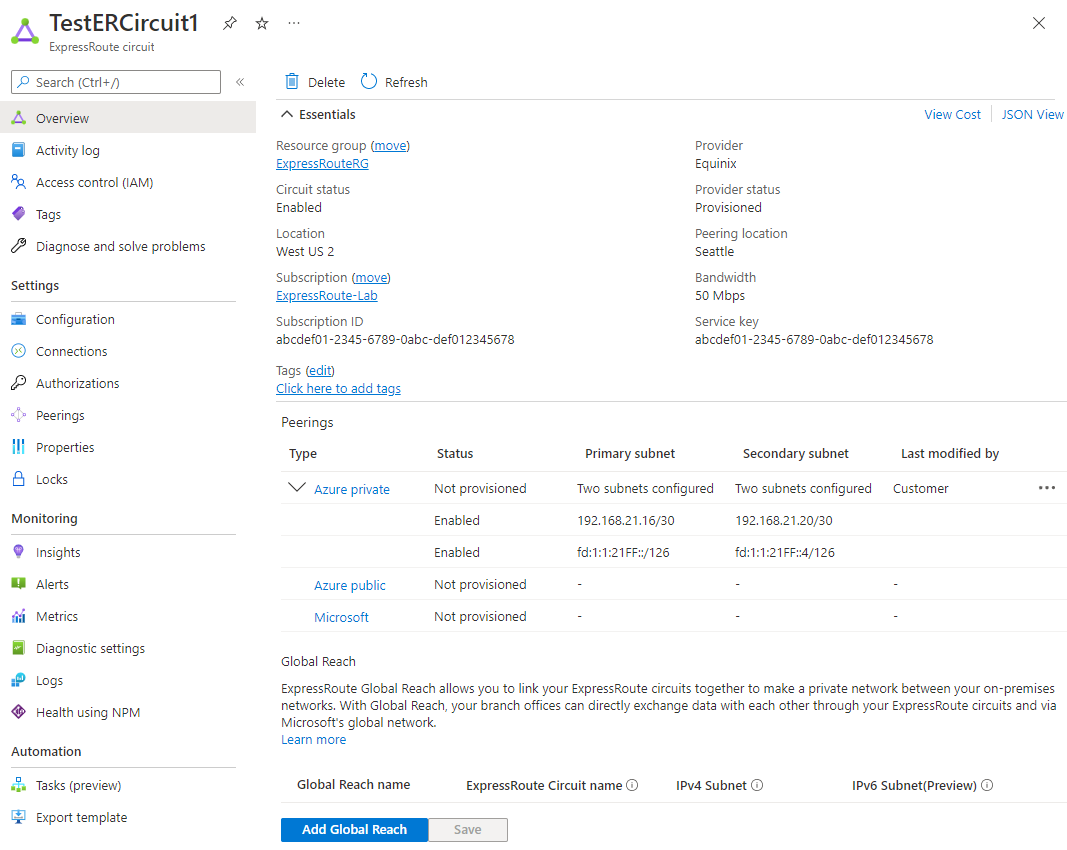
Wählen Sie Speichern aus, um die Global Reach-Konfiguration abzuschließen. Wenn der Vorgang abgeschlossen ist, stellen die beiden ExpressRoute-Leitungen Konnektivität zwischen Ihren beiden lokalen Netzwerken bereit.
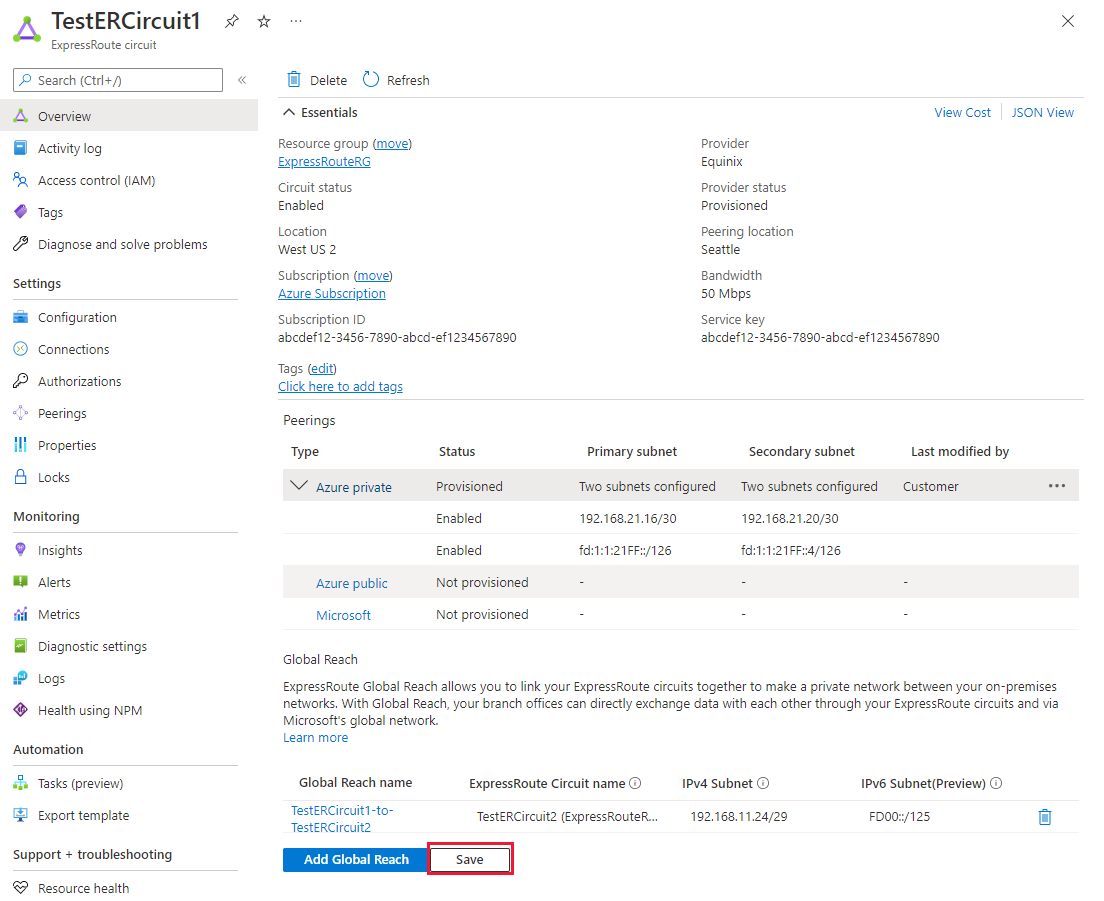
Hinweis
Die Global Reach-Konfiguration ist bidirektional. Sobald Sie die Verbindung von einer Leitung aus herstellen, wird die Konfiguration auch für die andere Leitung übernommen.
ExpressRoute-Leitungen in verschiedenen Azure-Abonnements
Wenn sich die beiden Leitungen nicht im gleichen Azure-Abonnement befinden, benötigen Sie eine Autorisierung. In der folgenden Konfiguration wird die Autorisierung aus dem Abonnement von Leitung 2 generiert. Der Autorisierungsschlüssel wird dann an Leitung 1 übergeben.
Generieren Sie einen Autorisierungsschlüssel.
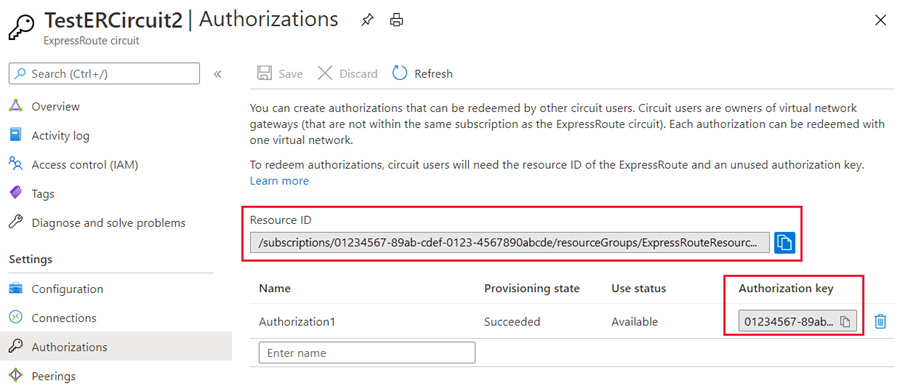
Notieren Sie sich die Ressourcen-ID von Leitung 2 sowie den Autorisierungsschlüssel.
Wählen Sie die Registerkarte Übersicht der ExpressRoute-Leitung 1 aus. Wählen Sie Add Global Reach (Global Reach hinzufügen) aus, um die Konfigurationsseite Add Global Reach zu öffnen.
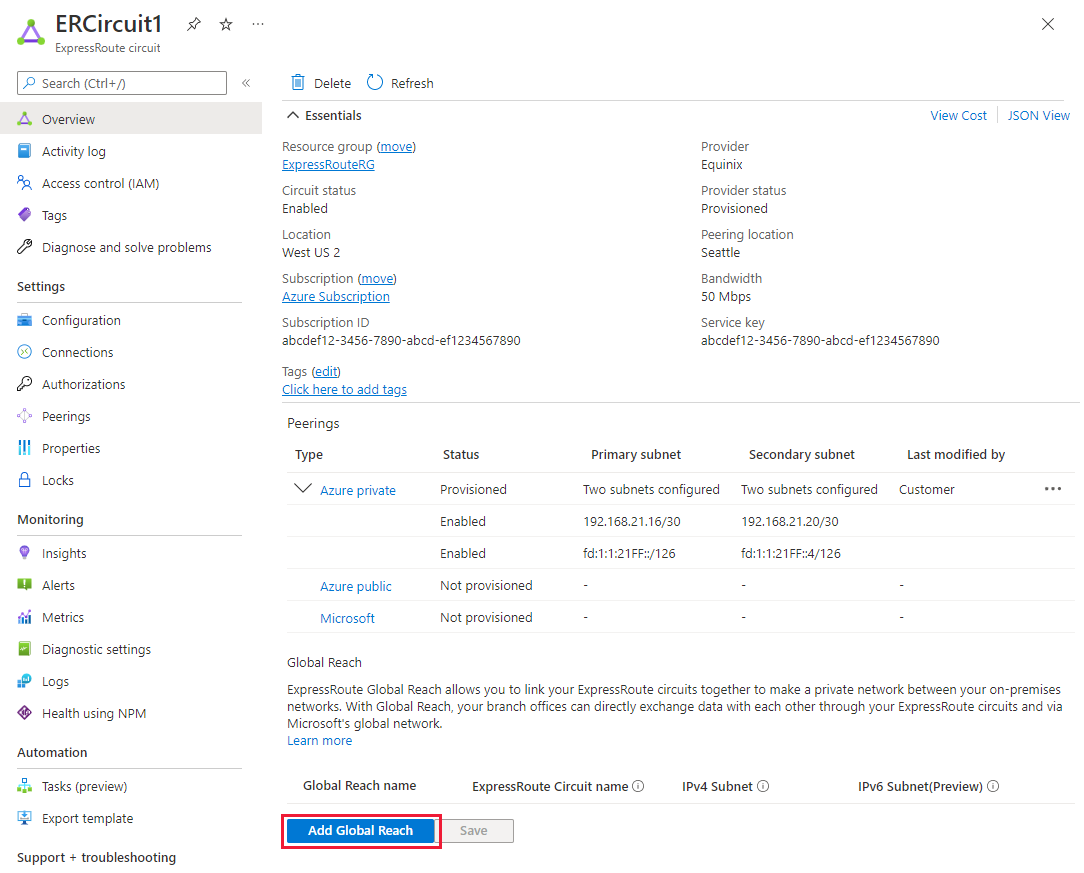
Geben Sie auf der Konfigurationsseite Global Reach hinzufügen einen Namen für diese Konfiguration an. Aktivieren Sie das Kontrollkästchen Autorisierung einlösen. Geben Sie den Autorisierungsschlüssel und die ExpressRoute-Leitungs-ID ein, die in Schritt 1 generiert und abgerufen wurden. Geben Sie als Global Reach-IPv4-Subnetz den Wert /29 IPv4 an. Wir verwenden IP-Adressen in diesem Subnetz, um eine Verbindung zwischen den beiden ExpressRoute-Leitungen herzustellen. Die Adressen in diesem Subnetz dürfen nicht in Ihren virtuellen Azure-Netzwerken oder in Ihrem lokalen Netzwerk verwendet werden. Wählen Sie Hinzufügen aus, um die Leitung der Konfiguration für das private Peering hinzuzufügen.
Hinweis
Wenn Sie IPv6-Unterstützung für ExpressRoute Global Reach aktivieren möchten, wählen Sie für das Feld Subnetze „Beide“ aus, und schließen Sie ein /125 IPv6-Subnetz für das Global Reach-IPv6-Subnetz ein.
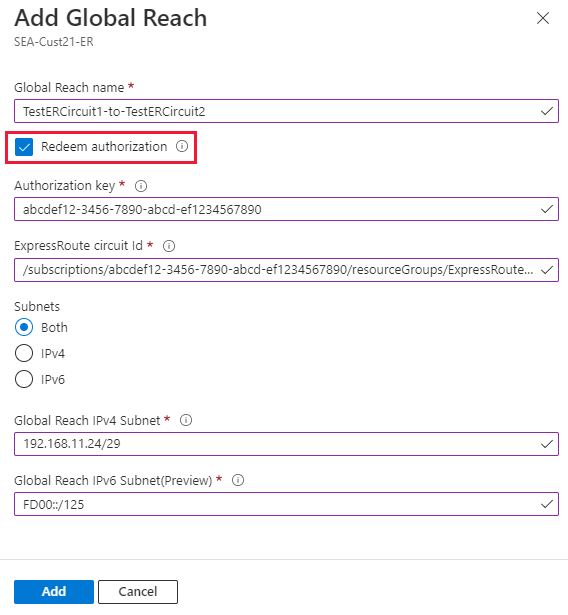
Wählen Sie Speichern aus, um die Global Reach-Konfiguration abzuschließen. Wenn der Vorgang abgeschlossen ist, stellen die beiden ExpressRoute-Leitungen Konnektivität zwischen Ihren beiden lokalen Netzwerken bereit.
Überprüfen der Konfiguration
Überprüfen Sie die Global Reach-Konfiguration in der Liste der Global Reach-Verbindungen auf der Registerkarte Übersicht ihrer ExpressRoute-Leitung. Eine ordnungsgemäße Konfiguration sollte wie folgt aussehen:
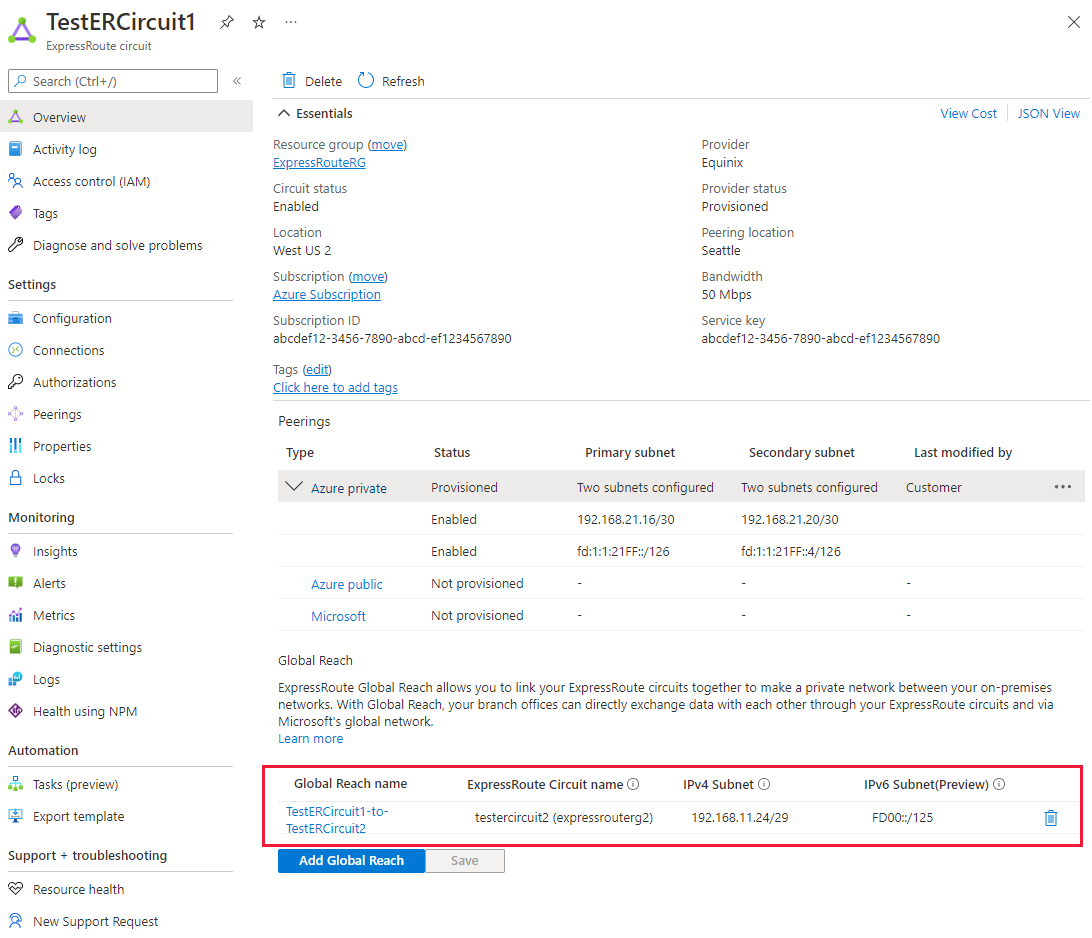
Deaktivieren der Konnektivität
Um die Verbindung innerhalb einer einzelnen Leitung zu trennen, wählen Sie die Schaltfläche zum Löschen (Papierkorb) rechts neben der Global Reach-Verbindung aus. Wählen Sie anschließend Speichern aus, um den Vorgang abzuschließen.
Nach Abschluss des Vorgangs besteht zwischen Ihren lokalen Netzwerken keine Verbindung mehr über Ihre ExpressRoute-Leitungen.
Aktualisieren der Konfiguration
Um die Konfiguration für eine Global Reach-Verbindung zu aktualisieren, wählen Sie den Verbindungsnamen aus.
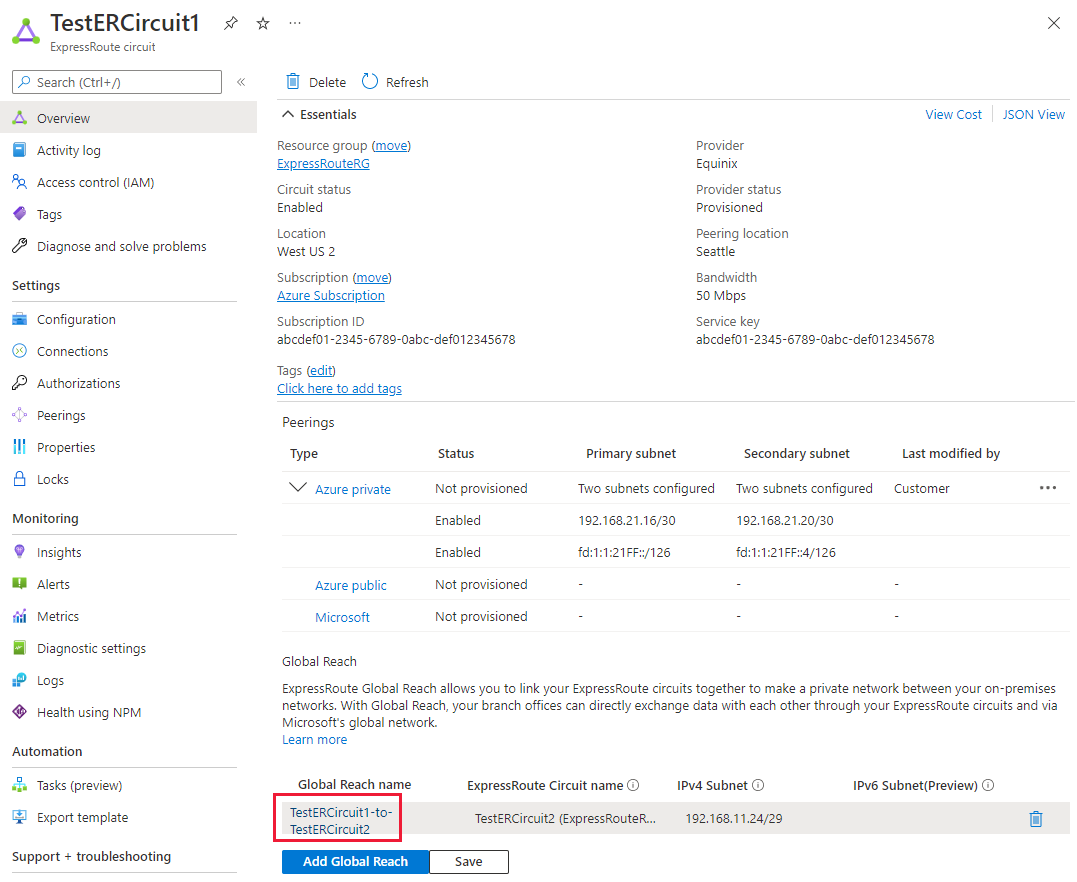
Aktualisieren Sie die Konfiguration auf der Seite Global Reach bearbeiten*, und wählen Sie Speichern aus.
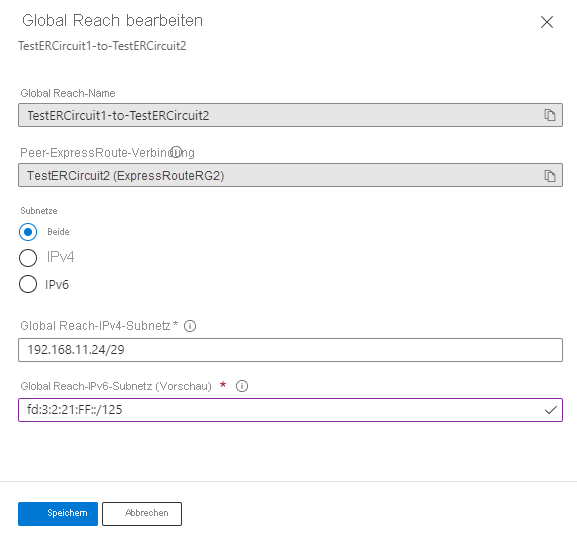
Wählen Sie auf der Hauptübersichtsseite Speichern aus, um die Konfiguration auf die Leitung anzuwenden.
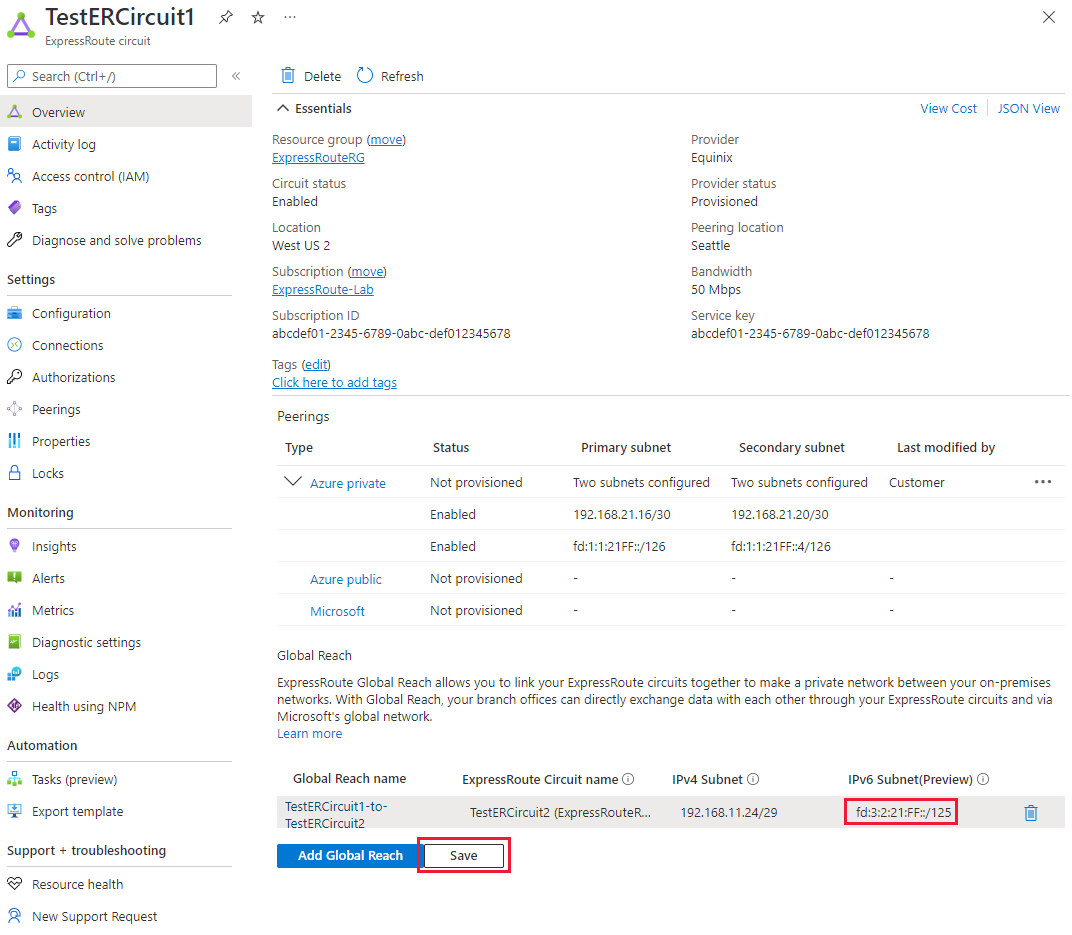
Nächste Schritte
Feedback
Bald verfügbar: Im Laufe des Jahres 2024 werden wir GitHub-Issues stufenweise als Feedbackmechanismus für Inhalte abbauen und durch ein neues Feedbacksystem ersetzen. Weitere Informationen finden Sie unter https://aka.ms/ContentUserFeedback.
Feedback senden und anzeigen für